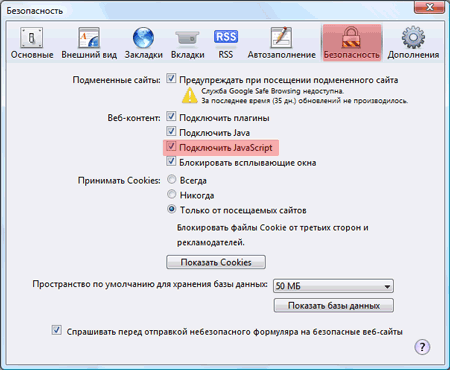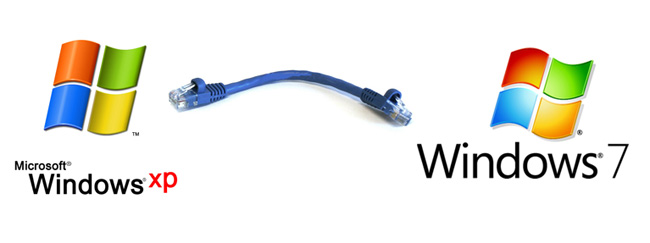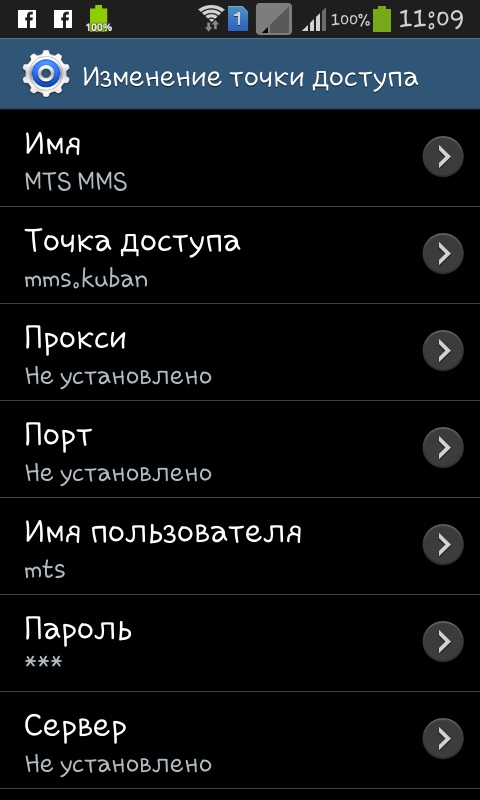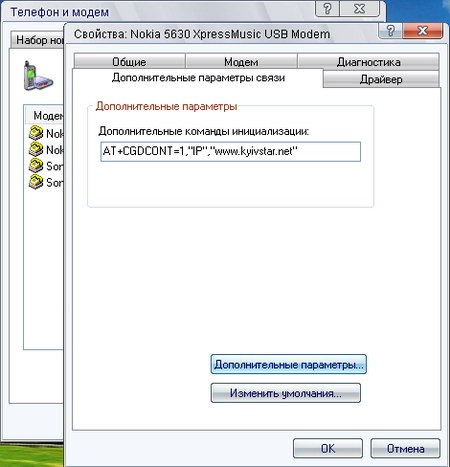인터넷 자체 조정 지침
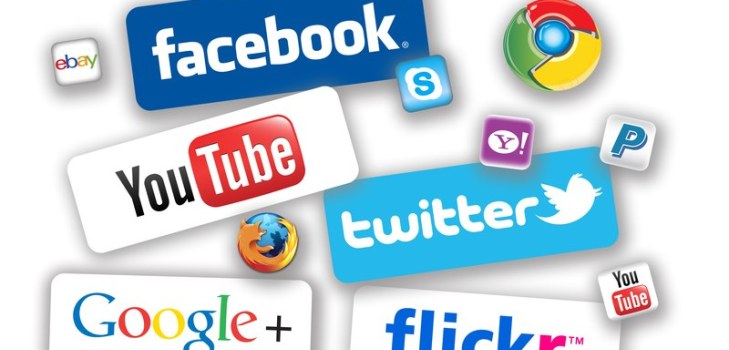
모든 연령대의 사람들에게 인터넷은 성공적이었습니다.TV를 대체하기 때문에 서비스 제공 업체는 최상의 품질의 서비스를 제공하기 위해 고객을 위해 적극적으로 노력합니다. 이제 유선 인터넷은 빠르며 단시간에 연결할 수 있습니다. 또한 이러한 종류의 서비스를 제공하는 회사는 가능한 한 인터페이스를 단순화하여 사용자가 자신의 컴퓨터에서 인터넷을 독립적으로 구성 할 수 있도록합니다.
그러나 여전히이 간단한 절차에도 특정 기술이 필요합니다. 이 기사에서는 Beeline Internet 홈을 설정하는 방법을 설명합니다.
지침
"시작"메뉴에서 제어판으로 이동하십시오. 네트워크 및 인터넷 섹션을 찾아서 이동하여 다음 섹션 인 네트워크 상태 및 작업보기로 이동해야합니다.
인터넷에 액세스 할 수있는 새 연결 설정 버튼을 클릭하십시오.
이제 직장에 연결 버튼을 클릭하고 "다음"버튼을 클릭하십시오.
컴퓨터 시스템은그것이 월드 와이드 웹에 들어가기위한 방법입니다. 유선 인터넷 비선을 설정하기 때문에 "VPN 인터넷 연결 사용"옵션을 선택해야합니다.
표시되는 필드가 채워지면 tp.internet.beeline.ru 주소를 입력하십시오.
해당 상자에 목적지를 영문자로 지정하십시오. 이렇게하려면 공급자 (Beeline)의 이름을 쓰고 "지금 연결하지 않고 설치하십시오"확인란을 선택하십시오.
그런 다음 "사용자"및 "암호"필드를 채 웁니다. 처음에는 공급자가 제공 한 로그인과 암호 - 알파벳 패스워드를 입력합니다. 앞으로 공식 웹 사이트에서 개인 계정으로 변경할 수 있습니다. 연결할 때마다 수동으로 비밀번호를 운전하지 않으려면 비밀번호 ()를 입력하고 "만들기"버튼을 클릭하십시오.
설정이 완료되면 대화 상자를 닫을 수 있습니다.
이제 인터넷에 직접 가야합니다.Beeline을 통해. 다시 "시작"메뉴를 통해 네트워크 및 공유 센터의 탭을 찾습니다. "어댑터 설정 변경"항목이 나타납니다. 필요한 모든 정보를 올바르게 입력했다면 "Beeline"이라는 연결 아이콘이 나타납니다. 설정 탭을 마우스 오른쪽 버튼으로 클릭하고 "Windows 전화 로그인 사용"옆의 상자를 선택 취소 한 다음 보안 탭에서 L2TP IPSecVPN과 같은 VPN 유형을 선택하십시오.
이제 설정이 마침내 완료되면 확인을 클릭하고 인터넷을 사용하여 즐겁게 할 수 있습니다.
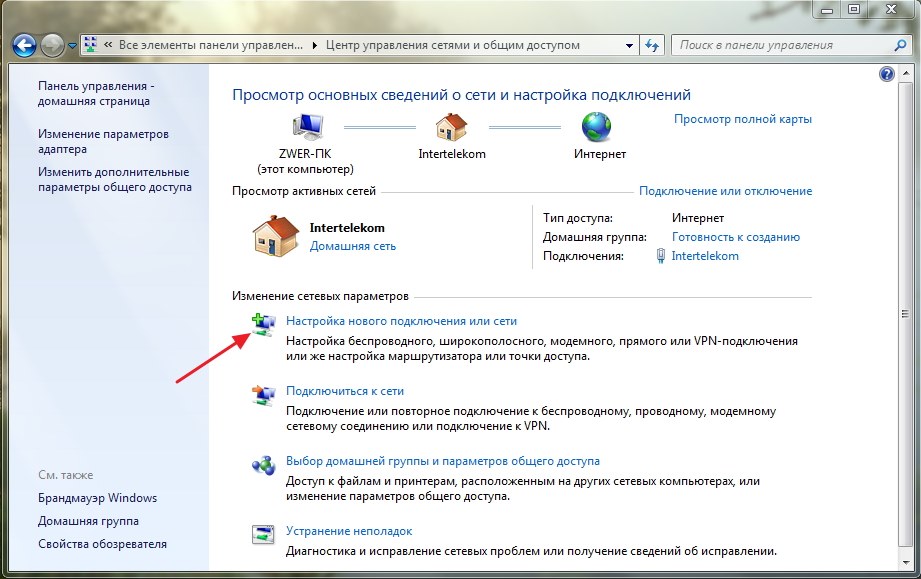
Beeline에서 라우터 연결
유사한 동작 알고리즘이 다음과 같은 경우에도 수행됩니다.무선 인터넷 연결. 우선, 컴퓨터 또는 랩톱이 라우터에 연결되어 있는지 확인해야합니다. 브라우저 (인터넷 익스플로러를 사용하는 것이 더 낫습니다)를 시작하고 입력 행을 입력하십시오 : http://192.168.10.1. 로그인과 암호를 입력하라는 메시지가 표시되며 두 경우 모두 "admin"이라는 단어를 영문자로 쓰십시오.
설정 창이 표시됩니다. 우선, 연결 유형 (이 경우 WAN)을 선택해야합니다. 그런 다음 시스템은보다 정확한 연결 방법 (L2TP)을 지정하도록 요청합니다.
IP 주소와 서버 이름을 두 줄로 채우고 거기에 tp.internet.beeline.ru를 씁니다. 시스템에서 로그인 및 암호를 입력하라는 메시지가 표시되면 설정 시작시와 동일하게 입력하십시오.
올바른 연결을 얻으려면"주소 유형"값을 "동적"으로 선택하고 MTU 항목 앞에 숫자 1460을 쓰고 "자동으로 받기"옆의 상자를 선택한 다음 입력 된 설정을 저장하십시오.
실습에서 알 수 있듯이 라우터는 설정을 처리하고 저장하는 데 약간의 시간이 필요하므로 약 3 분을 기다린 후 사용하십시오.